Mac felhasználói útmutató
- Üdvözöljük
- Újdonságok a macOS Tahoe rendszerben
-
- Csatlakozás az internethez
- Bejelentkezés az Apple-fiókjába
- Az iCloud beállítása
- Böngészés az interneten
- Egy fájl előnézetének megtekintése
- Képernyőfotó
- A kijelző fényerejének módosítása
- A hangerő beállítása
- A trackpaden és az egérrel végrehajtható kézmozdulatok használata
- Touch ID használata
- Dokumentumok nyomtatása
- Billentyűparancsok
-
- Appok a Macen
- App megnyitása
- Műveletek appablakokkal
- Appablakok mozaikba rendezése
- Appok teljes képernyős használata
- Appok használata Split View nézetben
- A Porondmester használata
- Appok beszerzése az App Store-ból
- Appok telepítése és újratelepítése az App Store-ból
- További appok telepítése és eltávolítása
-
- A rendszerbeállítások módosítása
- Az íróasztali kép kiválasztása
- Widgetek hozzáadása és testreszabása
- Képernyővédő használata
- Felhasználó vagy csoport hozzáadása
- E-mail és más fiókok hozzáadása
- Feladatok automatizálása a Parancsokkal
- Memoji létrehozása
- A bejelentkezési kép módosítása
- A rendszernyelv módosítása
- A képernyőn látható tartalmak méretének növelése
-
- Az Apple Intelligence bemutatása
- Üzenetek és hívások fordítása
- Eredeti képek létrehozása az Image Playgrounddal
- Saját emojik létrehozása Genmojival
- Az Apple Intelligence használata Sirivel
- Az Íróeszközökkel megtalálja a megfelelő szavakat
- Értesítések összegzése és zavaró tényezők csökkentése
-
- Az Apple Intelligence használata a Mail appban
- Az Apple Intelligence használata az Üzenetek appban
- Az Apple Intelligence használata a Jegyzetek appban
- Az Apple Intelligence használata a Telefon appban
- Az Apple Intelligence használata a Fotók appban
- Az Apple Intelligence használata az Emlékeztetők appban
- Az Apple Intelligence használata a Safari appban
- Az Apple Intelligence használata a Parancsok appban
- A ChatGPT használata az Apple Intelligence-szel
- Apple Intelligence és adatvédelem
- Hozzáférés letiltása az Apple Intelligence-funkciókhoz
-
- Fókusz beállítása, hogy a feladatra tudjon koncentrálni
- Felugró ablakok blokkolása a Safariban
- Diktálás használata
- Gyorsműveletek elvégzése az aktív sarkokkal
- E-mailek küldése
- Szöveges üzenetek küldése
- FaceTime-hívás indítása
- Fotók és videók szerkesztése
- Live Text használata interakcióhoz egy fotón található szöveggel
- Gyorsjegyzet kezdése
- Útvonalkeresés
-
- A Folytonosság bemutatása
- Az AirDroppal elemeket küldhet a közeli eszközökre
- Feladatok átadása az eszközök között
- Az iPhone vezérlése a Macről
- Másolás és beillesztés az eszközök között
- Videó és hang streamelése az AirPlayjel
- Telefonhívások kezdeményezése és fogadása, valamint szöveges üzenetek küldése és fogadása a Macen
- Az iPhone internetkapcsolatának megosztása a Mackel
- A Wi-Fi-jelszó megosztása másik eszközzel
- iPhone használata webkameraként
- Beszúrhat skicceket, fotókat és szkenneléseket az iPhone-ról vagy iPadről
- A Mac feloldása Apple Watchcsal
- iPad használata második kijelzőként
- A Mac és az iPad vezérlése ugyanazzal a billentyűzettel és egérrel
- Zene, könyvek és további tartalmak szinkronizálása az eszközök között
-
- A Családi megosztás beállítása
- Családi megosztás-ajánlatok beszerzése
- Családtagok hozzáadása egy Családi megosztás-csoporthoz
- Családtagok eltávolítása a Családi megosztás-csoportból
- A megosztási és a szülői beállítások kezelése
- Fotókönyvtár megosztása
- Együttműködés projekteken
- Az Önnel megosztott tartalmak megkeresése
- Családtagok és barátok megkeresése
-
- Külső kijelző csatlakoztatása
- A kamera használata
- Vezeték nélküli kiegészítők csatlakoztatása
- Nyomtató csatlakoztatása a Machez
- AirPods csatlakoztatása a Machez
- A Mac akkumulátora üzemidejének optimalizálása
- Tárhely optimalizálása
- CD-k és DVD-k írása
- Az otthonában található kiegészítők vezérlése
- Windows futtatása Macen
-
- Kezdő lépések
-
- Kisegítő funkciók gyors be- és kikapcsolása
- A Kisegítő lehetőségek Billentyűparancs beállításainak módosítása
- A Machez való hozzáférés engedélyezése a kisegítő appok számára
- Kisegítő lehetőségek bekapcsolása a bejelentkezési ablakban
- A Kisegítő lehetőségek beállításainak használata képernyőmegosztás közben
-
- Kisegítő lehetőségek látássérültek számára
- A VoiceOver használatának kezdő lépései
- A környezete felnagyítása
- A képernyő tartalmának felnagyítása
- Szövegek és ikonok méretének növelése
- A kijelzőszínek beállítása
- Színek és szövegek nagyobb verziójának megtekintése
- Appokban található szövegek felolvasása és meghallgatása
- A képernyőn megjelenő mozgások testreszabása
-
- Ön döntheti el, hogy mit oszt meg
- A Mac biztonságának beállítása
- Appok engedélyezése a Mac helyzetének észlelésére
- Privát böngészés használata
- Adatai biztonságának megőrzése
- A jelszavak lényege
- A gyenge vagy kiszivárgott jelszavak megváltoztatása
- A Mail-adatvédelem használata
- A Bejelentkezés az Apple-lel használata appoknál és webhelyeknél
- Elveszett eszköz megkeresése
- Forrásanyagok a Macjéhez
- Forrásanyagok az Apple-eszközeihez
- Szerzői jog és védjegyek

A Mac csatlakoztatása az internethez PPPoE használatával
Ha DSL- vagy kábelmodemmel csatlakozik az internethez, és az internetszolgáltató PPPoE protokollt használ, létre kell hoznia egy új hálózati szolgáltatást, és be kell írnia az internetszolgáltatótól kapott adatokat.
Első lépések
Győződjön meg arról, hogy a modem be van kapcsolva, és csatlakoztatva van a számítógépéhez az internetszolgáltató utasításai szerint.
Legyen kéznél a fiókneve és minden olyan egyéb információ, amelyet az internetszolgáltatójától kapott.
Egy PPPoE hálózati szolgáltatás beállítása
A Macen válassza az Apple menü

 elemére. (Előfordulhat, hogy le kell görgetnie.)
elemére. (Előfordulhat, hogy le kell görgetnie.)Kattintson a Művelet előugró menüre
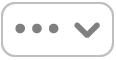 , majd válassza ki a Szolgáltatás hozzáadása lehetőséget.
, majd válassza ki a Szolgáltatás hozzáadása lehetőséget.Kattintson a Csatoló előugró menüre, majd válassza a PPPoE lehetőséget.
Kattintson az Ethernet előugró menüre, majd válasszon ki egy csatolót a PPPoE szolgáltatáshoz: válasszon egy Ethernet-csatolót, ha vezetékes hálózathoz csatlakozik, vagy válassza a Wi-Fi-t, ha vezeték nélküli hálózathoz csatlakozik.
Adja meg a PPPoE-szolgáltatás nevét a Szolgáltatásnév mezőbe, majd kattintson a Létrehozás elemre.
A hálózati szolgáltatások listájában jelölje ki az újonnan létrehozott PPPoE-szolgáltatást, majd kattintson a Részletek gombra.
Adja meg a PPPoE-szolgáltatás és a fiók nevét.
Kapcsolja be a „Jelszó megjegyzése” funkciót, majd adja meg a jelszót.
Ha IPv4-, IPv6- vagy router beállításokat kapott, kattintson az oldalsáv TCP/IP elemére, kattintson az IPv4 konfigurálása felugró menüre, válassza ki a Manuálisan lehetőséget, majd adja meg a kapott beállításokat.
Ha DNS-szerver vagy a keresési domén beállításokat kapott, kattintson a DNS elemre az oldalsávon, majd adja meg a kapott adatokat.
Ha Windows Internet Name Service (WINS) beállításokat kapott, kattintson a WINS elemre az oldalsávon, majd adja meg a kapott adatokat.
Ha proxyszerver-beállításokat kapott, kattintson a Proxy elemre az oldalsávon, majd adja meg a kapott adatokat.
Kattintson az oldalsáv PPP elemére, majd szükség szerint kapcsolja be vagy ki az elérhető beállításokat.
Kattintson az OK gombra.